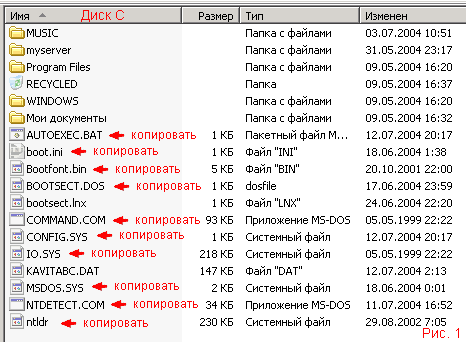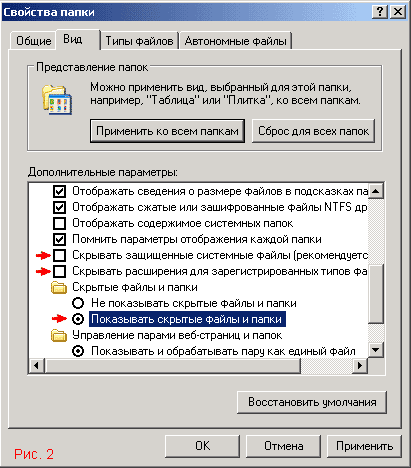Недавно пришлось мне снова (в который раз!!!) переустанавливать операционную систему Windows 2000. Все бы ничего, если бы только операционных систем на моем компьютере не было несколько, в том числе и Windows XP. По опыту я знал, что после переустановки Windows 2000, мне придется обязательно переустанавливать и Windows XP. Большого желания переустанавливать две операционные системы, плюс софт у меня не было! Поэтому я стал размышлять, как бы мне облегчить себе это дело. После недолгих экспериментов я нашел способ, которым и хочу, с вами поделится.
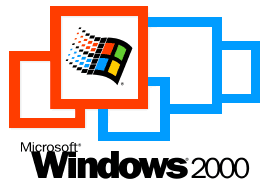 «Не напрягайтесь, ни в жизни своей, ни в помыслах, ибо лишь оттянувшиеся кайфуют».
«Не напрягайтесь, ни в жизни своей, ни в помыслах, ибо лишь оттянувшиеся кайфуют».
Как вы, наверное, знаете порядок установки нескольких операционных систем Windows очень простой, сначала вы устанавливаете Windows 98, затем Windows 2000 и заканчиваете Windows XP. Загружать все эти операционные системы помогает “NT Загрузчик” который создается сразу после установки Windows 2000 и немного изменяется после установки Windows XP. Так вот для того чтобы загрузить Windows XP после переустановки Windows 2000 достаточно просто скопировать “NT Загрузчик” и некоторые системные файлы в другое место, а затем, когда установка Windows 2000 будет завершена вернуть их назад.
Пошаговая инструкция
Создайте папку и скопируйте туда следующие системные файлы.
- AUTOEXEC.BAT
- boot.ini
- Bootfont.bin
- BOOTSECT.DOS
- COMMAND.COM
- CONFIG.SYS
- IO.SYS
- MSDOS.SYS
- NTDETECT.COM
- ntldr
Они находятся на диске С (рис. 1).
Для того чтобы эти файлы стали видны, вам необходимо в свойствах папки, снять галочки со следующих опций (рис. 2):
- Скрывать защищенные системные файлы
- Скрывать расширения для зарегистрированных типов фалов
- Показывать скрытые файлы и папки
- Начните переустановку Windows 2000.
- Завершив установку, скопируйте назад на диск С сохраненные вами файлы.
- Подтвердите перезапись всех файлов.
- Перезагрузите компьютер и выберите нужную операционную систему.
Этот способ работает на 100% при условии, что вы только переустанавливаете операционную систему на тот же раздел и больше никаких изменений не производите.
Удачной попытки восстановления.